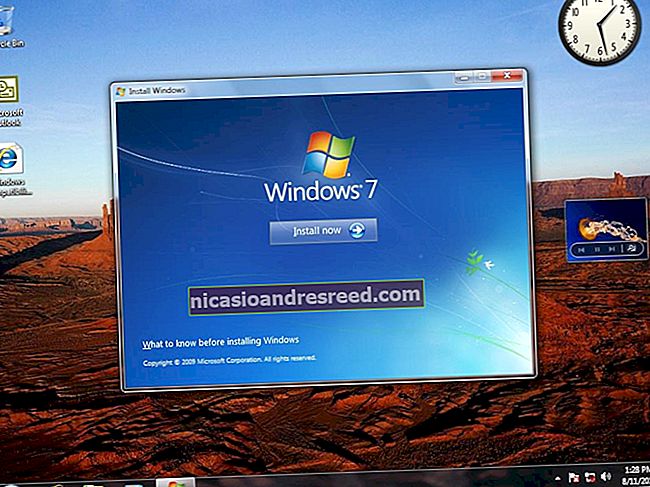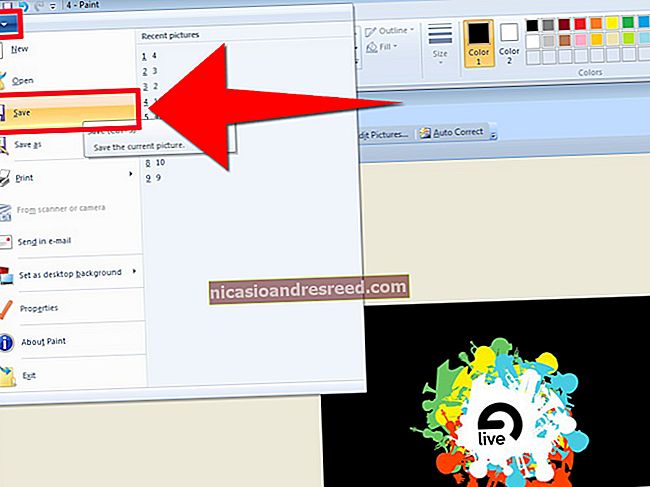如何在Windows 7、8和10中查找丢失的USB驱动器

将USB驱动器连接到计算机时,它们应自动出现在Windows资源管理器中。如果Windows没有显示已连接的驱动器,请按照以下故障排除步骤进行操作。
诊断问题
有关的:通过磁盘管理了解硬盘分区
如果您连接了USB驱动器,但Windows没有显示在文件管理器中,则应首先检查“磁盘管理”窗口。
要在Windows 8或10上打开磁盘管理,请右键单击开始按钮,然后选择“磁盘管理”。在Windows 7上,按Windows + R打开“运行”对话框,键入 diskmgmt.msc 进入它,然后按Enter。

在“磁盘管理”窗口中检查磁盘列表,并查找外部驱动器。即使它没有出现在Windows资源管理器中,它也应该出现在这里。寻找与您的闪存驱动器大小匹配的磁盘。有时,它也会被标记为“可移动”,但并非总是如此。
在下面的屏幕截图中,我们在“磁盘3”上找到了可移动驱动器。如果您看到自己的,请转到下一部分。

如果您根本没有在“磁盘管理”窗口中看到驱动器,请尝试以下故障排除步骤:
- 必要时打开驱动器电源:某些外部硬盘驱动器具有自己的电源开关或单独的电源线。如果您使用的是更大的驱动器,请确保它没有自己的电源开关或需要连接的电源线。
- 将其插入另一个USB端口:尝试拔下外部驱动器,然后将其插入计算机上的其他USB端口。笔记本计算机上的一个特定USB端口可能已失效。
- 避免使用USB集线器:如果要将USB驱动器插入USB集线器,请尝试将其直接插入计算机的USB端口之一。 USB集线器可能无法提供足够的电源。
- 尝试其他电脑:尝试将USB驱动器插入另一台计算机,看看另一台计算机是否检测到它。如果在连接时没有计算机看到驱动器(即使在“磁盘管理”窗口中),则USB驱动器本身可能已失效。
希望其中之一可以解决您的问题。如果没有,请继续下面概述的修复程序。
解决问题
完成上述步骤后,您将可以更好地解决此问题。根据在“磁盘管理”中搜索驱动器时发现的内容,以下是一些可能的解决方案。
如果Windows在插入时要求您格式化分区
如果Windows可以看到该驱动器但看不到该驱动器,则可能是该驱动器已使用Windows通常不支持的文件系统进行了格式化。例如,如果在Mac上使用HFS +文件系统或在Linux PC上使用ext4文件系统格式化驱动器,则可能会发生这种情况。
如果将驱动器与外部文件系统连接,Windows会告诉您需要先格式化驱动器,然后才能使用它。 尚未格式化磁盘!这将删除磁盘上的所有文件。如果您不需要磁盘上的文件,则可以同意对其进行格式化-但请确保驱动器上没有任何重要文件,然后再进行格式化。

要读取这样的驱动器,您可以将其连接到原先安装的Mac或Linux PC,然后将文件复制到另一个驱动器上。或者,您可以使用允许您在Windows中读取Mac或Linux文件系统的软件。从驱动器上复制文件后,您可以同意让Windows格式化(擦除)磁盘。它将显示为现在与Windows兼容的空驱动器。
有关的:如何在Windows PC上读取Mac格式化的驱动器
如果其他Windows PC可以看到该驱动器,但是当前的PC无法看到该驱动器
如果其他计算机在插入驱动器时检测到该驱动器,但当前计算机未检测到该驱动器,则Windows中可能存在驱动程序问题。
要对此进行检查,请打开“设备管理器”。在Windows 8或10上,右键单击开始按钮,然后选择“设备管理器”。在Windows 7上,按Windows + R,键入 devmgmt.msc 进入“运行”对话框,然后按Enter。
有关的:如何使用Windows设备管理器进行故障排除
展开“磁盘驱动器”和“ USB串行总线控制器”部分,并查找其图标上带有黄色感叹号的任何设备。如果看到带有错误图标的设备,请右键单击它,然后选择“属性”。您会看到一条错误消息,其中包含更多信息。在网上搜索此错误消息以查找更多信息。

要解决驱动程序问题,您可能需要右键单击设备,选择“属性”,然后转到“驱动程序”选项卡。使用“更新驱动程序”按钮尝试安装更新的驱动程序,如果只是停止工作,请单击“回滚驱动程序”将驱动程序回滚到以前的驱动程序,或者使用“卸载”按钮卸载驱动程序并希望Windows自动重新安装一个可以使用的软件。

如果您在磁盘管理中看到该驱动器,并且它具有分区
如果驱动器出现在“磁盘管理”中,并且您在驱动器上看到一个或多个分区(顶部带有蓝色条),则在Windows资源管理器中可能不会出现该分区,因为需要为其分配驱动器号。
为此,请在“磁盘管理”中的驱动器上右键单击分区,然后选择“更改驱动器号和路径”。如果您无法单击“更改驱动器号和路径”,那是因为Windows不支持分区上的文件系统-有关更多信息,请参见下文。

您可能会看到该分区没有分配驱动器号。分配一个驱动程序字母,它应该可以正常工作。
要分配驱动器号,请单击“添加”按钮,然后将您选择的驱动器号分配给驱动器。点击“确定”,它将与该驱动器号一起出现在文件资源管理器或Windows资源管理器中。

如果您在磁盘管理中看到驱动器,但是它是空的
如果您在“磁盘管理”中看到驱动器,但是该驱动器是“未分配的”,并且顶部带有黑条,则表示该驱动器完全空了并且未格式化。要对其进行格式化,以便Windows可以使用它,只需在“磁盘管理”中右键单击未分配的空间,然后选择“新建简单卷”。
有关的:FAT32,exFAT和NTFS有什么区别?
选择分区的最大可能大小并分配一个驱动器号-您可以让Windows自动选择一个驱动器号。如果希望驱动器与尽可能多的其他操作系统和设备兼容,请在Windows询问时使用exFAT文件系统对其进行格式化。否则,如果仅在Windows计算机上使用它,则可以使用NTFS。完成后,驱动器应该可以使用了。

如果您在磁盘管理中看到驱动器,但是无法对其进行格式化
在某些情况下,驱动器可能具有非常混乱的分区方案。您甚至可能会在磁盘管理中看到无法删除的“受保护”分区。或者,驱动器上的分区可能太小,因为驱动器上受保护的分区浪费了空间。
您可以“清理”驱动器以清理混乱,清除驱动器中的所有文件和分区信息,然后使其再次可用。第一的, 备份驱动器上的所有重要数据如果驱动器上有重要数据。清洁过程将擦拭驱动器。
有关的:如何“清洁”闪存驱动器,SD卡或内置驱动器以解决分区和容量问题
要清洁驱动器,您需要以管理员身份打开命令提示符窗口,并使用diskpart命令“清洁”相应的驱动器。请按照分步说明在Windows中清洁驱动器,以获取更多信息。然后,您可以在空驱动器上创建分区。

运气好的话,按照以下步骤操作,您的驱动器将再次处于良好的工作状态。